宝贝通智能信息服务系统使用说明书 时间:2014-12-18 点击量:次
一、系统结构与功能概述
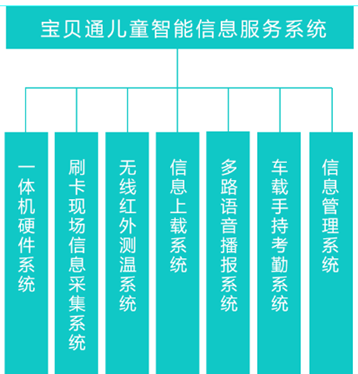
宝贝通儿童智能信息服务系主要功能框图
2.系统软硬件配置与性能参数
电脑基本配置性能参数:品牌H61或 G41 Intel芯片组主板、Intel 双核双线程 CPU主频2.7G以上、2G金士顿内存、22寸 LED或 LCD高清显示屏。
系统软件:由 Windows XP、WIN7或WIN8操作系统、数据库、视频音频解码系统、语音处理系统,以及管理系统、刷卡系统、发卡系统、测温系统和音视频现场与多路播放系统等应用软件。
系统包装与配件:主机和集成软件及刷卡装置一套、机架或机柜一套、无线鼠键一套、电源线一根、紧固螺丝一包、产品宣传册和说明书各一份。无线红外测温仪、8-64路多路语音播报控制器、手持车载考勤等可以选购。
3.系统软件与装载
1)系统软件已经集成安装在电脑上,系统所有文件和程序存放在桌面 BBT 文件夹里, 并在D盘留有备份。
2) 开机自动启动BBT 文件夹里的刷卡考勤主程序 card.exe,进入视频播放和刷卡界面,按键盘上的“Esc”键退出系统。
3) BBT 文件夹里主要程序说明: baby520.exe 为信息管理系统、StoreCard.exe为发卡确认程序、read.exe为车载系统、upload.exe为微信推送程序、sms.exe为短信发送程序、output.exe为信息自动导出程序、bbtvc.exe为广播系统等。
4) BBT 文件夹中子文件夹说明:photos 文件夹存放人员照片(该文件夹中的blak.jpg 图片为系统缺省头像不能删除,所有人员的照片建议以其名字“XXX.jpg”格式命名放在 photos 文件夹中) ,video 文件夹存放播放视频(用户可添加自己视频),shotphotos 文件夹存放现场采集照片,info 文件夹存放系统自动导出信息表格。
宝贝通系统可以从多个途径启动相关子系统和功能模块,如开机自动启动刷卡考勤主程序、打开桌面 BBT 文件夹双击各相应可执行文件来启动、从刷卡视频播放界面打开菜单来启动、从刷卡信息界面击右键来启动等等。
为方便用户使用,宝贝通系统提供了一个启动各子系统和功能模块的引导程序,双击桌面上的宝贝通图标宝贝通程序,进入宝贝通系统引导程序。
此界面可引导启动系统的六大主要功能模块,单击左上角相应图标,然后点击中部黄色按钮即可进入相应子系统和功能模块。
(1) 运行刷卡系统:此系统供用户刷卡,系统自动采集刷卡信息,并发送短信,上传信息;
(2) 运行信息管理系统:用于人员信息资料的管理,出入信息查看与统计,数据的导入导出;
(3) 运行卡号管理系统:用于卡号管理;
(4) 短信中心:可供用户自定义发送短信,短信服务需另外开通;
(5) 车载同步工具:配合车载考勤机使用,用于同步人员信息和车载信息;
(6) 帮助中心:进入宝贝通在线帮助中心。
2. 刷卡系统使用及信息采集
1)系统工作步骤
(1)启动刷卡系统进入刷卡界面
(2)对入园幼儿测温(详见测温方法)
(3)出入园接送家长刷卡
(4)显示刷卡者信息界面,播报语音信息、实时采集视频照片,并发送短信、推送微信和APP、自动存储采集信息,同时接通刷卡者所在部门班级的音箱播报相关信息
2)刷卡操作方法
(1)操作步骤一:开机自动启动刷卡系统,或在桌面 BBT 文件夹里双击 card.exe 文件启动刷卡系统,通过如下引导画面进入视频播放刷卡工作界面: (按键盘上的“Esc”键可退出刷卡系统)
将 ID卡(IC卡)对准机器刷卡标记图案中心进行刷卡:
ID卡卡号被自动录入系统界面右下角的刷卡文本框里面,见下图:
刷卡后显示幼儿基本信息和家长照片、实测体温、实时视屏采集等信息界面,并播报“欢迎 XXX 入园(或出园),体温XX度” ,并实现对该幼儿所在各班级进行播报、存储实录信息、向家长发送短信和推送微信等操作。在该界面任何位置单击右键出现:恢复视频播放界面、进入管理系统和退出系统选项,可根据需要操作选择。在该界面连续刷其他幼儿卡,立即转换到新刷卡幼儿信息界面。刷卡成功后,同一卡在 100秒内不能重复刷卡。
(2)操作步骤二:无线测温仪的使用方法。将测温接收器插入电脑USB接口,启动刷卡考勤系统后,先对入园幼儿测温再刷卡,方法如下:
A. 测量人体温度时,按测温枪显示屏下面的红色按钮转换到“体温”模式(通常使用
该模式测温) ;测量人体或物体表面温度时,按测温枪显示屏下面的红色按钮转换
到“体表温度”模式。重复按此红色按钮反复转换测温模式。
B. 将测温枪对准前额,距离 2-5 厘米,确保没有头发、汗水、帽子等的遮挡。
C. 按下测量扳机键,听到“嘀”的一声蜂鸣,测温枪显示屏显示测量温度,测量完毕,
同时,接收端黄色灯闪烁一下,温度传到电脑刷卡信息界面。此时刷卡则该体温就是刷卡幼儿的体温记录并推送。
3)系统设置
点击刷卡浮动窗口右上角向下小箭头,出现视频播放和刷卡系统设置及进入管理系统
和退出刷卡功能菜单:
(1)视频播放设置(见上图) ,可将你要播放的视频添加选入列表循环播放,也可以从列表中删除,用户要循环播放的视频必须先拷贝到 video 文件夹里,可播放多种常见格式视频。点击添加按钮出现如下右图,可选择需要播放的视频添加到播放列表,点击播放按钮从选择的视频开始循环播放,点击循环播放按钮则第一个视频开始循环播放,点击删除按钮可删除播放列表中选定的视频。点击打开界面“文件类型”可选择打开不同类型的视频文件列入播放列表。
(2)刷卡系统设置,可对是否发送短信及间隔时间,是否上传平台服务器考勤等信息进行测试,并能测试网络及与服务器链接是否能正常,见下左图。
(3)点击进入管理系统功能项,进入如上右图管理系统登录窗口:
(4)点击退出系统,则退出刷卡系统。
(5)在刷卡信息界面,视频区域之外的任何位置点击右键,出现如下界面菜单:
3. 信息管理系统部分细则操作方法
(1)操作步骤三:班级部门管理。点击“信息管理”,输入账号:admin 密码:admin ,点击“登陆”,选择班级部门管理,进去后点击“增加”,会弹出一个资料输入框界面,输入需要填写的对应内容,点击“添加”,显示“添加成功”则添加完成,点击“确认”便可退出添加该班级部门,便可以在已有班级部门栏目里面看见刚才添加的班级部门。
(2)操作步骤四:添加幼儿信息。点击“信息管理”,输入账号:admin 密码:admin,进入信息管理系统界面。
方法一:点击“人员资料管理”,进入后再点击“添加幼儿信息”,用鼠标点击一下“幼儿卡号”后面的输入框,然后持卡ID卡刷感应区一次,卡号会自动进入输入框,再添加姓名等信息,照片的录入首先需要把小朋友的照片放入bbt里面的photos文件夹,再点击添加幼儿信息界面中的更换照片,选择该小朋友的照片确认即可,然后点击保存添加信息。
方法二:先添加一个小朋友的信息,然后点击“导出信息”保存在自己能找到的文件夹或桌面,在表格里删掉之前录入的所有小朋友的信息,再按照导出的格式填写所有小朋友的信息,然后点击“导入信息”即可!
(3)操作步骤五:添加家长信息。
方法一:在选中一个添加好信息的小朋友,再点击“添加此幼儿家长信息”,再依次填入家长信息后保存信息。
方法二:先添加一个小朋友的家长信息,然后点击“家长信息”,点击“导出信息”,然后将所有小朋友家长的信息依次填好,再点击家长信息界面中的“导入信息”即可。
(4)操作步骤六:门禁管理。进入信息管理里面的“门禁管理”,进行门禁设置,在信息框的最右边有个门禁信息填写,填写好对应的信息后点击右下方的“增加”,显示“添加成功”即可。如需修改已有的门禁,则用鼠标点击该修改的门禁,在输入信息框中会出现需要修改的门禁内容,然后进行修改,修改完后点击右下方的“修改”即可。如需删除,则点击需要修改的已有门禁,点击右下方的“删除”即可。
(5)操作步骤七:出入信息管理。该项管理功能能够管理一周内人员出入的记录和检测信息,可以按时间、身份和班级部门查看和统计一周内每天的人员出入时间、体温、出入实时采集的视频图片等信息,并统计和显示每天的出勤和未到人员信息,以及上个月员工的出勤天数。每个一周启动系统,上周所有的出入信息将自动以时间为文件名保存成 EXCEL 文件到 info 文件夹里, 并清空上周所有出入信息,也可手动按天导出各列表中查询到的出入信息。
(6)操作步骤八: 短信发送管理。该项管理功能能够管理一周内发送短信的记录。每过一周,上周所有的发送短信记录将自动以时间为文件名保存成EXCEL文件到info文件夹里, 可以设定手动或自动发送短信。
短信发送为客户提供 3种发送模式,客户可以根据幼儿园实际需要选择:
A. 刷卡即发短信,“温馨提示:您的小孩 XXX 于X 年X 月X日 X 时X 分X 秒正常入园(离园,入园离园系统自动判断),体温XX℃。【XXX 幼儿园】”,发送到确定接收短信的家长手机。
B. 每天固定发送 2 次短信,每天 11点前第一次刷卡发送温馨提示入园信息,15 点后系统判断幼儿是离园时发送温馨提示离园信息到确定接收短信的家长手机, 其它时间和刷卡情况不发送短信。
C. 家长卡和幼儿卡分开,刷幼儿卡及时向家长手机发送幼儿出入提示信息。刷家长不发短信,系统提示画面仍是幼儿信息,语音播报则是“欢迎(送)XXX 家长入园(离园)”。这种情况除幼儿卡外,家长至少还要有一张卡。
(7)信息管理补充说明:进入管理系统,输入密码进入(默认用户名和密码都是1)。登录管理系统也可与通过双击 BBT 文件夹里的 baby520.exe文件启动,进入管理系统后系统功能。
1)进入该管理模块,分幼儿、家长和员工信息管理 3 页,分别能对其进行基本信息管理、发卡和信息导入导出等操作。界面如下:
2)点击“幼儿信息”页,在列表框中列出所有幼儿信息,点击列表中的幼儿记录,在“幼儿资料信息”框显示幼儿详尽信息及照片。用右键点击列表中的幼儿记录,可进行发卡、查看此幼儿家长信息和删除此幼儿信息操作。
3)点击“添加幼儿信息”按钮,可在 “添加新信息”框,添加幼儿详尽信息及照片和直接给幼儿发卡。添加卡号将鼠标点击卡号框刷卡即添加成功,添加姓名手工输入,如有重名的,如有 2 个“陈伟”建议用“陈伟 1” “陈伟 2”以此类推,添加以上信息后,切记按“保存添加信息”完成幼儿信息的添加。添加家长和员工信息操作方法类似。
4)输入照片信息,点击“更改照片”按钮,见下图,到 photos 文件夹找到此幼儿姓名的照片输入(所有人员的照片建议以其名字“XXX.jpg”格式命名放在 photos 文件夹中),点击“更改照片”按钮右边按钮,可以删除此幼儿照片。
5)信息导入、导出,点击“导入信息”或“导出信息”按钮,将导入或导出当前页信息(幼儿信息) 。在家长或员工页,点击“导入信息”或“导出信息”按钮,将分别导入或导出是家长或员工的信息,导入、导出信息都是 EXCEL表格式。导出信息以对象和时间为文件名保存,导入信息的文件名不受限制。建议导入、导出信息都保存到BBT目录的info文件夹里。
6)导入信息时,一定要注意导入对象(幼儿、家长和员工)信息表格要按导出的相应EXCEL表格格式完全一致填写!想从外部一次性导入人员EXCEL表信息时,先按导出的相应人员信息EXCEL表格式,填写或粘贴好全部信息保存好,然后点击“导出信息”按钮,可一次性导入某类所有人员信息。将信息表中人员对应的照片,按“名字.jpg”的格式存到 photos文件夹。这样导入人员信息表时同时自动关联其相应照片。
(7)在添加好幼儿信息后,点击“添加此幼儿家长信息”按钮,自动转换到家长信息页面, 为此幼儿添加家长信息,一个幼儿可以添加多个家长信息,家长由幼儿的卡号相关联,每个家长可以另发卡,如果家长信息中选择“发送短信”,则该幼儿的入园和出园信息将实时短信发给此家长。在家长信息列表框中,用右键点击列表中的家长记录,可查看此家长的幼儿信息和删除此幼儿信息。
(8)信息查询功能, 在不同对象信息页可以选择输入卡号、 姓名和班级进行信息查询。
信息修改功能,在不同对象信息页点击列表中人员,然后点击“修改此条信息”按钮可以对其卡号、姓名和部门等信息进行修改。信息修改后,切记按“保存修改信息”完成信息的修改。
在对幼儿卡号进行修改时,家长信息中对应的幼儿卡号也做同步修改。
4. 录卡确认验证功能模块
这是刚拿到机器使用时的第一步操作,首先要把所有的卡全部录一遍,使非法卡变成可使用的卡,操作方法:点击桌面图标“宝贝通”系统图标,进入系统管理界面,点击上排“卡号管理”,点击“运行录取卡号程序”,在弹出的账号密码输入框内分别输入账号:admin 密码:btn ,进入卡号录入界面,持卡在刷卡感应区刷一下,卡号自动录入系统,把所有的卡都要录进去,录完后关闭录卡窗口。
该功能模块实现对将使用的卡进行录入和确认,也能对录入的卡排序、逐一删除和全部清空,只要经过该功能模块录入确认的卡,系统才能使用和发卡,确认的卡系统内部进行
了加密处理。确认的卡有两种状态即“已使用”和“未使用” 。对未确认的卡,发卡或刷卡系统界面显示“此卡为非法卡” 。该模块可对回收的卡重新录入使用。
上一篇:上一篇:非接触式红外线体温计使用说明书
下一篇:下一篇:宝贝通车载/手持考勤机使用手册
系统说明书完整版PDF下载地址:点此下载
一、系统结构与功能概述
本系统为幼儿园和小学的信息化管理、儿童安全接送、日常考勤、体温无线检测、现场视频采集拍照、考勤信息图文显示、语音播报提示、车载考勤信息同步、各教室多路语音播报、 园校广播会议、实时短信发送、实时微信推送、实时APP推送、 信息智能处理等提供十多项全方位功能服务。 系统可无线和有线方式联网,并能与宝贝通多网络信息融合平台对接, 实现家长、教师等用户基于互联网和移动网终端的全信息查询、实时互动、视频监控、远程会话、资源共享、网络教学培训和儿童健康成长指导等一体化服务。
1. 系统结构与功能框图
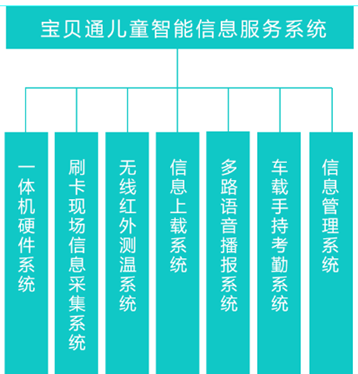
宝贝通儿童智能信息服务系主要功能框图
2.系统软硬件配置与性能参数
电脑基本配置性能参数:品牌H61或 G41 Intel芯片组主板、Intel 双核双线程 CPU主频2.7G以上、2G金士顿内存、22寸 LED或 LCD高清显示屏。
系统软件:由 Windows XP、WIN7或WIN8操作系统、数据库、视频音频解码系统、语音处理系统,以及管理系统、刷卡系统、发卡系统、测温系统和音视频现场与多路播放系统等应用软件。
系统包装与配件:主机和集成软件及刷卡装置一套、机架或机柜一套、无线鼠键一套、电源线一根、紧固螺丝一包、产品宣传册和说明书各一份。无线红外测温仪、8-64路多路语音播报控制器、手持车载考勤等可以选购。
3.系统软件与装载
1)系统软件已经集成安装在电脑上,系统所有文件和程序存放在桌面 BBT 文件夹里, 并在D盘留有备份。2) 开机自动启动BBT 文件夹里的刷卡考勤主程序 card.exe,进入视频播放和刷卡界面,按键盘上的“Esc”键退出系统。
3) BBT 文件夹里主要程序说明: baby520.exe 为信息管理系统、StoreCard.exe为发卡确认程序、read.exe为车载系统、upload.exe为微信推送程序、sms.exe为短信发送程序、output.exe为信息自动导出程序、bbtvc.exe为广播系统等。
4) BBT 文件夹中子文件夹说明:photos 文件夹存放人员照片(该文件夹中的blak.jpg 图片为系统缺省头像不能删除,所有人员的照片建议以其名字“XXX.jpg”格式命名放在 photos 文件夹中) ,video 文件夹存放播放视频(用户可添加自己视频),shotphotos 文件夹存放现场采集照片,info 文件夹存放系统自动导出信息表格。
二、系统使用操作说明
1. 系统引导程序宝贝通系统可以从多个途径启动相关子系统和功能模块,如开机自动启动刷卡考勤主程序、打开桌面 BBT 文件夹双击各相应可执行文件来启动、从刷卡视频播放界面打开菜单来启动、从刷卡信息界面击右键来启动等等。
为方便用户使用,宝贝通系统提供了一个启动各子系统和功能模块的引导程序,双击桌面上的宝贝通图标宝贝通程序,进入宝贝通系统引导程序。
此界面可引导启动系统的六大主要功能模块,单击左上角相应图标,然后点击中部黄色按钮即可进入相应子系统和功能模块。
(1) 运行刷卡系统:此系统供用户刷卡,系统自动采集刷卡信息,并发送短信,上传信息;
(2) 运行信息管理系统:用于人员信息资料的管理,出入信息查看与统计,数据的导入导出;
(3) 运行卡号管理系统:用于卡号管理;
(4) 短信中心:可供用户自定义发送短信,短信服务需另外开通;
(5) 车载同步工具:配合车载考勤机使用,用于同步人员信息和车载信息;
(6) 帮助中心:进入宝贝通在线帮助中心。
2. 刷卡系统使用及信息采集
1)系统工作步骤
(1)启动刷卡系统进入刷卡界面
(2)对入园幼儿测温(详见测温方法)
(3)出入园接送家长刷卡
(4)显示刷卡者信息界面,播报语音信息、实时采集视频照片,并发送短信、推送微信和APP、自动存储采集信息,同时接通刷卡者所在部门班级的音箱播报相关信息
2)刷卡操作方法
(1)操作步骤一:开机自动启动刷卡系统,或在桌面 BBT 文件夹里双击 card.exe 文件启动刷卡系统,通过如下引导画面进入视频播放刷卡工作界面: (按键盘上的“Esc”键可退出刷卡系统)
将 ID卡(IC卡)对准机器刷卡标记图案中心进行刷卡:
ID卡卡号被自动录入系统界面右下角的刷卡文本框里面,见下图:
刷卡后显示幼儿基本信息和家长照片、实测体温、实时视屏采集等信息界面,并播报“欢迎 XXX 入园(或出园),体温XX度” ,并实现对该幼儿所在各班级进行播报、存储实录信息、向家长发送短信和推送微信等操作。在该界面任何位置单击右键出现:恢复视频播放界面、进入管理系统和退出系统选项,可根据需要操作选择。在该界面连续刷其他幼儿卡,立即转换到新刷卡幼儿信息界面。刷卡成功后,同一卡在 100秒内不能重复刷卡。
(2)操作步骤二:无线测温仪的使用方法。将测温接收器插入电脑USB接口,启动刷卡考勤系统后,先对入园幼儿测温再刷卡,方法如下:
A. 测量人体温度时,按测温枪显示屏下面的红色按钮转换到“体温”模式(通常使用
该模式测温) ;测量人体或物体表面温度时,按测温枪显示屏下面的红色按钮转换
到“体表温度”模式。重复按此红色按钮反复转换测温模式。
B. 将测温枪对准前额,距离 2-5 厘米,确保没有头发、汗水、帽子等的遮挡。
C. 按下测量扳机键,听到“嘀”的一声蜂鸣,测温枪显示屏显示测量温度,测量完毕,
同时,接收端黄色灯闪烁一下,温度传到电脑刷卡信息界面。此时刷卡则该体温就是刷卡幼儿的体温记录并推送。
3)系统设置
点击刷卡浮动窗口右上角向下小箭头,出现视频播放和刷卡系统设置及进入管理系统
和退出刷卡功能菜单:
(1)视频播放设置(见上图) ,可将你要播放的视频添加选入列表循环播放,也可以从列表中删除,用户要循环播放的视频必须先拷贝到 video 文件夹里,可播放多种常见格式视频。点击添加按钮出现如下右图,可选择需要播放的视频添加到播放列表,点击播放按钮从选择的视频开始循环播放,点击循环播放按钮则第一个视频开始循环播放,点击删除按钮可删除播放列表中选定的视频。点击打开界面“文件类型”可选择打开不同类型的视频文件列入播放列表。
(2)刷卡系统设置,可对是否发送短信及间隔时间,是否上传平台服务器考勤等信息进行测试,并能测试网络及与服务器链接是否能正常,见下左图。
(3)点击进入管理系统功能项,进入如上右图管理系统登录窗口:
(4)点击退出系统,则退出刷卡系统。
(5)在刷卡信息界面,视频区域之外的任何位置点击右键,出现如下界面菜单:
3. 信息管理系统部分细则操作方法
(1)操作步骤三:班级部门管理。点击“信息管理”,输入账号:admin 密码:admin ,点击“登陆”,选择班级部门管理,进去后点击“增加”,会弹出一个资料输入框界面,输入需要填写的对应内容,点击“添加”,显示“添加成功”则添加完成,点击“确认”便可退出添加该班级部门,便可以在已有班级部门栏目里面看见刚才添加的班级部门。
(2)操作步骤四:添加幼儿信息。点击“信息管理”,输入账号:admin 密码:admin,进入信息管理系统界面。
方法一:点击“人员资料管理”,进入后再点击“添加幼儿信息”,用鼠标点击一下“幼儿卡号”后面的输入框,然后持卡ID卡刷感应区一次,卡号会自动进入输入框,再添加姓名等信息,照片的录入首先需要把小朋友的照片放入bbt里面的photos文件夹,再点击添加幼儿信息界面中的更换照片,选择该小朋友的照片确认即可,然后点击保存添加信息。
方法二:先添加一个小朋友的信息,然后点击“导出信息”保存在自己能找到的文件夹或桌面,在表格里删掉之前录入的所有小朋友的信息,再按照导出的格式填写所有小朋友的信息,然后点击“导入信息”即可!
(3)操作步骤五:添加家长信息。
方法一:在选中一个添加好信息的小朋友,再点击“添加此幼儿家长信息”,再依次填入家长信息后保存信息。
方法二:先添加一个小朋友的家长信息,然后点击“家长信息”,点击“导出信息”,然后将所有小朋友家长的信息依次填好,再点击家长信息界面中的“导入信息”即可。
(4)操作步骤六:门禁管理。进入信息管理里面的“门禁管理”,进行门禁设置,在信息框的最右边有个门禁信息填写,填写好对应的信息后点击右下方的“增加”,显示“添加成功”即可。如需修改已有的门禁,则用鼠标点击该修改的门禁,在输入信息框中会出现需要修改的门禁内容,然后进行修改,修改完后点击右下方的“修改”即可。如需删除,则点击需要修改的已有门禁,点击右下方的“删除”即可。
(5)操作步骤七:出入信息管理。该项管理功能能够管理一周内人员出入的记录和检测信息,可以按时间、身份和班级部门查看和统计一周内每天的人员出入时间、体温、出入实时采集的视频图片等信息,并统计和显示每天的出勤和未到人员信息,以及上个月员工的出勤天数。每个一周启动系统,上周所有的出入信息将自动以时间为文件名保存成 EXCEL 文件到 info 文件夹里, 并清空上周所有出入信息,也可手动按天导出各列表中查询到的出入信息。
(6)操作步骤八: 短信发送管理。该项管理功能能够管理一周内发送短信的记录。每过一周,上周所有的发送短信记录将自动以时间为文件名保存成EXCEL文件到info文件夹里, 可以设定手动或自动发送短信。
短信发送为客户提供 3种发送模式,客户可以根据幼儿园实际需要选择:
A. 刷卡即发短信,“温馨提示:您的小孩 XXX 于X 年X 月X日 X 时X 分X 秒正常入园(离园,入园离园系统自动判断),体温XX℃。【XXX 幼儿园】”,发送到确定接收短信的家长手机。
B. 每天固定发送 2 次短信,每天 11点前第一次刷卡发送温馨提示入园信息,15 点后系统判断幼儿是离园时发送温馨提示离园信息到确定接收短信的家长手机, 其它时间和刷卡情况不发送短信。
C. 家长卡和幼儿卡分开,刷幼儿卡及时向家长手机发送幼儿出入提示信息。刷家长不发短信,系统提示画面仍是幼儿信息,语音播报则是“欢迎(送)XXX 家长入园(离园)”。这种情况除幼儿卡外,家长至少还要有一张卡。
(7)信息管理补充说明:进入管理系统,输入密码进入(默认用户名和密码都是1)。登录管理系统也可与通过双击 BBT 文件夹里的 baby520.exe文件启动,进入管理系统后系统功能。
1)进入该管理模块,分幼儿、家长和员工信息管理 3 页,分别能对其进行基本信息管理、发卡和信息导入导出等操作。界面如下:
2)点击“幼儿信息”页,在列表框中列出所有幼儿信息,点击列表中的幼儿记录,在“幼儿资料信息”框显示幼儿详尽信息及照片。用右键点击列表中的幼儿记录,可进行发卡、查看此幼儿家长信息和删除此幼儿信息操作。
3)点击“添加幼儿信息”按钮,可在 “添加新信息”框,添加幼儿详尽信息及照片和直接给幼儿发卡。添加卡号将鼠标点击卡号框刷卡即添加成功,添加姓名手工输入,如有重名的,如有 2 个“陈伟”建议用“陈伟 1” “陈伟 2”以此类推,添加以上信息后,切记按“保存添加信息”完成幼儿信息的添加。添加家长和员工信息操作方法类似。
4)输入照片信息,点击“更改照片”按钮,见下图,到 photos 文件夹找到此幼儿姓名的照片输入(所有人员的照片建议以其名字“XXX.jpg”格式命名放在 photos 文件夹中),点击“更改照片”按钮右边按钮,可以删除此幼儿照片。
5)信息导入、导出,点击“导入信息”或“导出信息”按钮,将导入或导出当前页信息(幼儿信息) 。在家长或员工页,点击“导入信息”或“导出信息”按钮,将分别导入或导出是家长或员工的信息,导入、导出信息都是 EXCEL表格式。导出信息以对象和时间为文件名保存,导入信息的文件名不受限制。建议导入、导出信息都保存到BBT目录的info文件夹里。
6)导入信息时,一定要注意导入对象(幼儿、家长和员工)信息表格要按导出的相应EXCEL表格格式完全一致填写!想从外部一次性导入人员EXCEL表信息时,先按导出的相应人员信息EXCEL表格式,填写或粘贴好全部信息保存好,然后点击“导出信息”按钮,可一次性导入某类所有人员信息。将信息表中人员对应的照片,按“名字.jpg”的格式存到 photos文件夹。这样导入人员信息表时同时自动关联其相应照片。
(7)在添加好幼儿信息后,点击“添加此幼儿家长信息”按钮,自动转换到家长信息页面, 为此幼儿添加家长信息,一个幼儿可以添加多个家长信息,家长由幼儿的卡号相关联,每个家长可以另发卡,如果家长信息中选择“发送短信”,则该幼儿的入园和出园信息将实时短信发给此家长。在家长信息列表框中,用右键点击列表中的家长记录,可查看此家长的幼儿信息和删除此幼儿信息。
(8)信息查询功能, 在不同对象信息页可以选择输入卡号、 姓名和班级进行信息查询。
信息修改功能,在不同对象信息页点击列表中人员,然后点击“修改此条信息”按钮可以对其卡号、姓名和部门等信息进行修改。信息修改后,切记按“保存修改信息”完成信息的修改。
在对幼儿卡号进行修改时,家长信息中对应的幼儿卡号也做同步修改。
4. 录卡确认验证功能模块
这是刚拿到机器使用时的第一步操作,首先要把所有的卡全部录一遍,使非法卡变成可使用的卡,操作方法:点击桌面图标“宝贝通”系统图标,进入系统管理界面,点击上排“卡号管理”,点击“运行录取卡号程序”,在弹出的账号密码输入框内分别输入账号:admin 密码:btn ,进入卡号录入界面,持卡在刷卡感应区刷一下,卡号自动录入系统,把所有的卡都要录进去,录完后关闭录卡窗口。
该功能模块实现对将使用的卡进行录入和确认,也能对录入的卡排序、逐一删除和全部清空,只要经过该功能模块录入确认的卡,系统才能使用和发卡,确认的卡系统内部进行
了加密处理。确认的卡有两种状态即“已使用”和“未使用” 。对未确认的卡,发卡或刷卡系统界面显示“此卡为非法卡” 。该模块可对回收的卡重新录入使用。
上一篇:上一篇:非接触式红外线体温计使用说明书
下一篇:下一篇:宝贝通车载/手持考勤机使用手册